Ein nützliches Firefox Add-on ist der Währungsrechner, mit dem man bequem beim Einkauf auf ausländischen Webseiten, die angezeigten Preise per Klick in die heimische Währung umrechnen kann. Das ist vor allem praktisch, wenn man z.B. bei amazon.co.uk ein Produkt gefunden hat, was evtl. billiger ist als im deutschen Amazon Store.
Ohne den Flash Player von Adobe geht auf vielen Webseiten nichts. Um Seiten, auf denen Flash-Inhalte stehen, auch im Firefox Browser korrekt darzustellen, braucht es das Flash Player Plugin für Firefox. Diese Erweiterung ist nicht sonderlich groß und somit in wenigen Sekunden heruntergeladen. Aktuell hat der Flash Player ca. 2.6 MB und ist in wenigen Minuten installiert.
Die Erweiterung Fox Splitter (Split Browser) ist dafür da, um die Anordnung von parallelen Browser Tabs zu ermöglichen. Hierzu kann man im Kontextmenü eines bestehenden Tabs auswählen, ob dieser gesplittet werden soll. Das Fenster wird dann geteilt und der Tab kann entweder links oder rechts, bzw. oben und unten angeordnet werden. So ist es möglich zwei Webseiten gleichzeitig nebeneinander zu betrachten und zu vergleichen.
Mit dem Add-on Stylish kann man das Aussehen und die Darstellung einer beliebigen Webseite verändern. Dies macht vor allem Sinn, wenn man eine Seite häufig nutzt und Teile ausblenden will, die nicht relevant sind. Oder aber man lässt eine Webseite in einem komplett anderen Design erscheinen.
Mit dem Add-on TubeStop kann man ganz einfach den automatischen Start (Autoplay) von Youtube-Videos deaktivieren. So kann man erstmal auf die Detailseite eines Videos surfen, ohne dass das Video gleich abgespielt wird.
Mit dem Add-on TabGroups Manager kann man einzelne Firefox-Tabs in Gruppen zusammenfassen. Eine ähnliche Funktion bietet Tab Candy im bald erscheinenden Firefox 4. Für die bisherigen Firefox-Versionen kann diese Aufgabe allerdings der TabGroups Manager sehr gut übernehmen.
Das Add-on erweitert die normale Tab-Leiste in Firefox um eine Gruppen-Leiste. Einzelne Tabs können so einem Eintrag in der Gruppen-Leiste zugeordnet werden, was mehr Übersichtlichkeit schafft.
Mit dem Add-on Long URL Please kann man die gekürzten Links in Twitter und Co wieder sichtbar machen und die eigentliche Zielseite anzeigen lassen. Das Add-on wandelt Abkürzungen wie die von bit.ly oder tinyurl.com wieder in die ursprüngliche Link-Url um.
Für die Blog-Software WordPress gibt es ein neues Plugin, mit dem man seinem Blog ganz leicht einen Firefox-Button hinzufügen kann. Ist das Plugin installiert, kann man über die Widget-Verwaltung in WordPress, den gewünschten Firefox-Button auswählen. Hierbei stehen verschiedene Formate und Farben zur Auswahl.

Für alle WordPress-Themes, die nicht Widget-kompatibel sind, kann der Button entsprechend per Code in das Theme eingebunden werden.
<?php
if(function_exists('get_foxload_button')) {
get_foxload_button();
}
?>
Das Plugin eignet sich für alle gängigen WordPress-Versionen und kann aus dem offiziellen WordPress-Plugin-Verzeichnis heruntergeladen werden.
Plugin: Foxload Firefox Download
Über 14% der Internet Explorer Nutzer sind nach wie vor mit der völlig veralteten Version 6 des Webbrowsers unterwegs. Neben unzähligen Sicherheitsrisiken beinhaltet der IE 6 zudem keine neuen Web-Standards. Somit surft man mit dem IE 6 noch in der Steinzeit des Internets.
Getfirefox.de möchte das ändern und hat die Aktion "Kill IE 6" ins Leben gerufen. Jeder Betreiber einer Webseite oder eines Blogs kann daran teilnehmen. Die Idee hinter der Aktion?
Folgender Javascript-Code sollte auf der teilnehmenden Webseite eingebunden werden:
<script src="http://www.browserload.de/getfirefox-for-ie6.js" type="text/javascript"></script>
Jeder Besucher, der künftig mit einer alten Version des Internet Explorers vorbeikommt (IE 6 oder älter) bekommt über der Webseite einen Banner angezeigt, der ihn dazu animieren soll, endlich auf einen modernen Browser, wie den Mozilla Firefox zu wechseln.
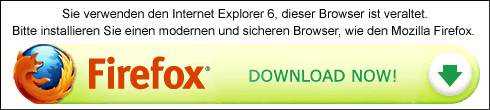
Alle anderen Besucher sehen die Webseite wie gewohnt und ohne den Banner. Ziel der Aktion ist es, die Anzahl der IE 6 Nutzer weiter zu reduzieren. Denn eine Webseite für einen solch alten Browser lauffähig zu halten, bedeutet einen unnötigen Zusatzaufwand, der sich nicht lohnt. Also los: Get Firefox!
Immer mehr Webbenutzer haben Angst im Internet ihre persönlichen Daten und Gewohnheiten preiszugeben. Denn neben Daten, die man z.B. bewusst auf Social Networks einstellt, zieht man noch unbewusst eine Datenspur durch das Netz und auch auf seinem Computer.
So merken sich Seitenbetreiber die IP-Adressen ihrer Besucher, und können so Rückschlüsse über deren Herkunft ziehen. Aber auch Cookies sind ein beliebtes Mittel, um das Verhalten der Seitenbesucher aufzuzeichnen. Danaben werden noch die besuchten Seiten auf dem Computer festgehalten. Andere PC-Nutzer können so sehen, wo man im Netz unterwegs war.
Mit dieser Anleitung kann man aber wieder anonym und sicher im Internet surfen, ohne Spuren zu hinterlassen:
1. Lade die aktuelle Version des Firefox Browser herunter.
2. Die Firefox Einstellungen anpassen:
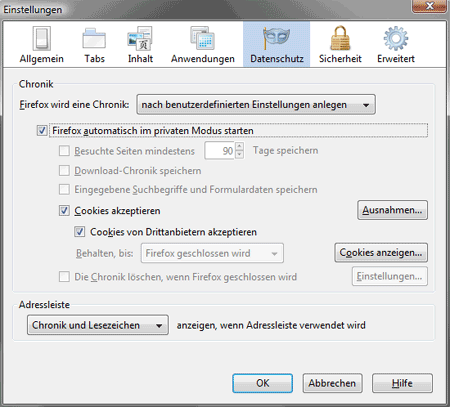
Hierzu in das Menü unter Extras -> Einstellungen gehen. Dort in den Bereich "Datenschutz" wechseln. In der Auswahlbox den Eintrag "nach Benutzerdefinierten Einstellungen anlegen" auswählen und den Haken bei "Firefox automatisch im privaten Modus starten" setzen.
Firefox speichert nun keine besuchten Seiten mehr und löscht alle Cookies wenn der Firefox Browser wieder beendet wird.
3. Installiere zusätzlich das Add-on Phzilla, um anonym zu surfen:
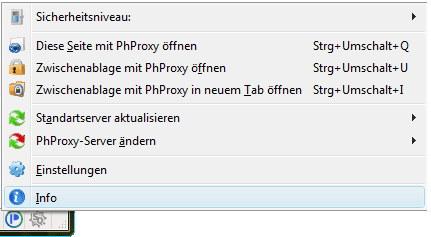
Ist das Add-on Phzilla installiert, befindet sich rechts unten in der Statusleiste von Firefox ein kleines Symbol mit einem "P". Durch einen Rechtsklick öffnet man das Menü.
Will man eine Seite anonym besuchen, wählt man entweder den Punkt "Diese Seite mit PhProxy öffnen" (Strg+Umschalt+Q) oder man macht einen Linksklick auf das Symbol in der Statusleiste.
Phzilla geht dann über einen Proxy-Server, der die gewünschte Seite öffnet. Der Betreiber der Seite sieht somit nicht, dass man gerade auf der Seite ist, sondern sieht nur den Zugriff des Proxy-Servers.
Ist der voreingestellte Proxy-Server gerade nicht erreichbar, kann man im Menü unter "PhProxy-Server ändern" einen neuen Server auswählen.
